Lenovo IdeaPad 330S WiFi+Bluetooth Upgrade auf das Intel Wireless-AC 9260

Viele Lenovo Notebooks der Ideapad Serie werden in Europa nur mit Qualcomm Atheros FRU 01AX709 WiFi-Modul ausgeliefert. Dieses unterstützt maximal einen Stream mit 433 Mbit/s über das 5 GHz WLAN-Band. Bessere WiFi-Module wie das Intel 9260 unterstützen 2 Streams gleichzeitig, sodass die doppelte Geschwindigkeit von maximal 866 Mbit/s (ca. 108 Megabyte/s) erreicht werden kann. Bei spezieller Konfiguration und Gegenstelle sind noch mehr möglich. Nebenbei unterstützt das Intel 9260 WiFi Modul das zuverlässigere und schnellere Bluetooth 5.0. Das Atheros Modul hingegen nur den älteren Standard Bluetooth 4.1. Weitere Fachbegriffe und das WLAN 1x1 werden in einem Beitrag von PC-Welt ausführlich erklärt.
Lenovo Notebook WiFi Upgrade
Laut Lenovo's Produktdatenbank sind manche Modelle in anderen Kontinenten schon ab Werk mit 2x2 WiFi-Modulen und BT 5.0 ausgestattet. Ist das WLAN zu langsam oder bricht ständig ab, so kann ein Upgrade der WLAN-Karte die Lösung des Problems sein und schnelleren bzw. stabileren Empfang bieten. Dabei dürfen jedoch keine Wunder erwartet werden, schließlich bleibt die Antenne des Geräts unverändert.
Die Ersatzkarten Intel Wireless-AC 9260
Das Ersatz-WiFi-Modul ist für alle Lenovo IdeaPad 3x0 (wie 330S, S340, L340) und die Ideapad S5x0 (wie S520, S530, S540) geeignet. Weiters funktioniert es mit nahezu allen aktuellen Notebooks (u. a. Dell XPS 15, Thinkpad E, L, T, X) mit austauschbarem WiFi-Modul.
- M.2 2230 Bauform mit A-E-Key Anschluss
- 2,4 GHz WLAN (max. 300 Mb/s, 2x2)
- 5 GHz WLAN (max. 1.733 Gb/s, 2x2)
- Bluetooth 5.0
- 675901482943
- Intel 9260ngwgnv netzwerkkarte
- 9260ngwgnv
- Netzwerkkarten
Anleitung
1. Gehäuse öffnen
Der Boden des Lenovo Ideapad 330S ist mit 10 Kreuzschlitzschrauben befestigt. Anschließend hilft eine Plastikkarte den eingerasteten Boden aus der Verankerung zu hebeln. Die Karte wird dazu ein paar Millimeter zwischen das Displayscharnier und den Lüfterauslass gesteckt. Daraufhin eine Runde um das Gehäuse fahren, sodass sich der Boden einfach entfernen lässt.



Die schwarze Metallabdeckung ist mit weiteren vier Kreuzschlitzschrauben gesichert. Diese sind mit vier Pfeilen markiert. Nach dem Lösen der Schrauben wird die Metallabdeckung Schritt für Schritt aus den fünf Halterungen entfernt.
2. WLAN-Modul tauschen
Mit einem Spudger die beiden Antennenkabel vorsichtig anheben. Danach die Schraube entfernen und das alte WLAN-Modul schräg nach oben entnehmen.



Anschließend das neue, breitere Intel 9260 schräg einstecken und nach unten drücken. Jedoch muss das ohne Widerstand möglich sein. Nun die Schraube montieren und die beiden Kabel wieder anschließen. Damit die Metallabdeckung wieder passt, müssen die Kabel links vom Metallscharnier liegen.
3. Zusammenbau
Die restlichen Schritte in umgekehrter Reihenfolge durchführen. Zuerst die Abdeckung in die 5 Halterungen drücken und anschrauben. Danach den Boden aufsetzen und rundherum einrasten lassen. Zuletzt den Boden mit den Schrauben befestigen, fertig.
Weitere Aufrüstmöglichkeiten
Bei der Ideapad Serie lassen sich einige Komponenten einfach aufrüsten. Neben dem WiFi-Upgrade ist es ein Kinderspiel auch den RAM aufzustocken oder eine SSD/HDD hinzuzufügen, wie das Bild des Ideapad 330S-15ARR zeigt. Leider sind bei diesem Modell jedoch 4GB RAM fix verlötet und nur ein Slot frei.

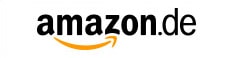
Kommentare